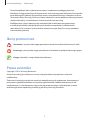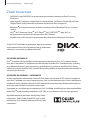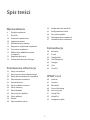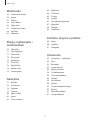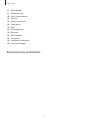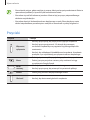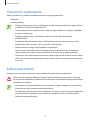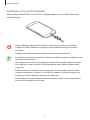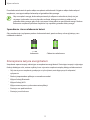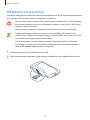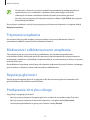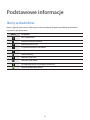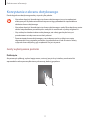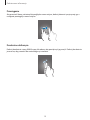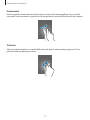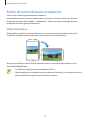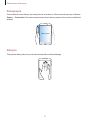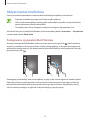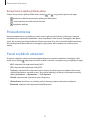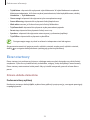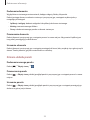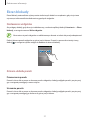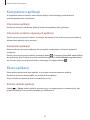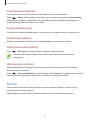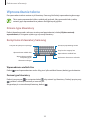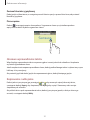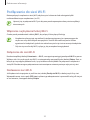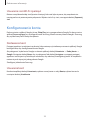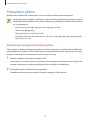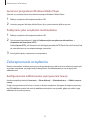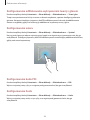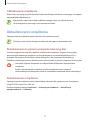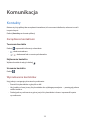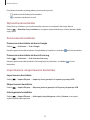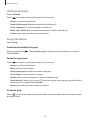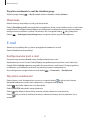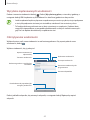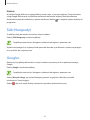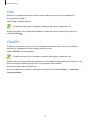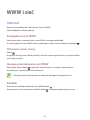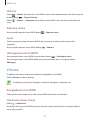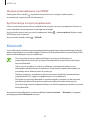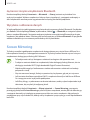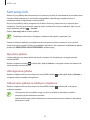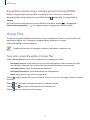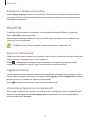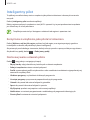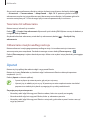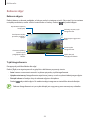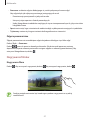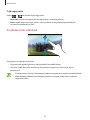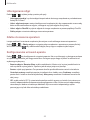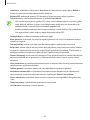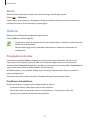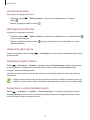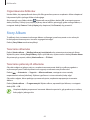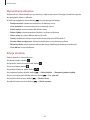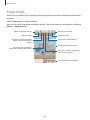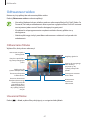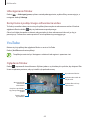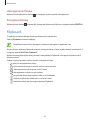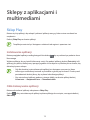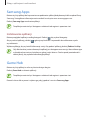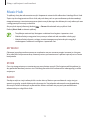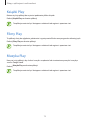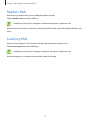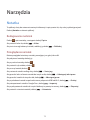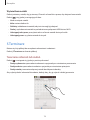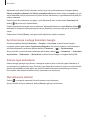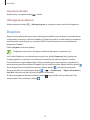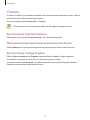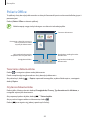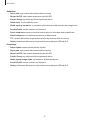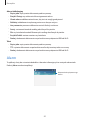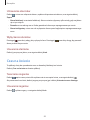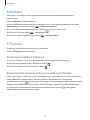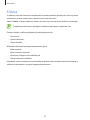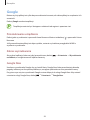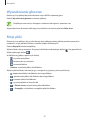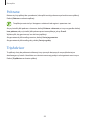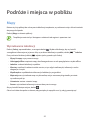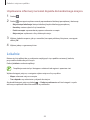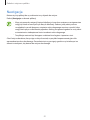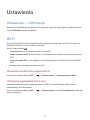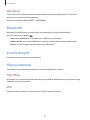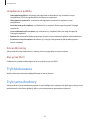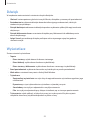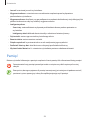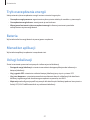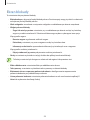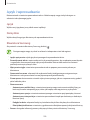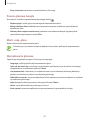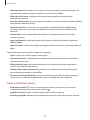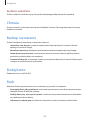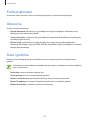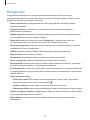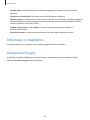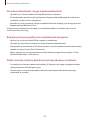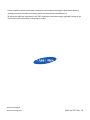2
Instrukcja obsługi — informacje
W urządzeniu zastosowano wyjątkową technologię, opracowaną przez firmę Samsung, i restrykcyjne
standardy, zapewniające wysokiej jakości komunikację mobilną i rozrywkę. Niniejsza instrukcja
obsługi ma na celu szczegółowe zaprezentowanie użytkownikowi funkcji urządzenia.
•
Aby bezpiecznie i prawidłowo korzystać z tego urządzenia, należy uważnie przeczytać tę
instrukcję.
•
Przedstawione opisy bazują na ustawieniach domyślnych urządzenia.
•
Ilustracje i zrzuty ekranu użyte w niniejszej instrukcji mogą się różnić od rzeczywistego
produktu.
•
Zawartość może się różnić od finalnego produktu lub od oprogramowania dostarczanego przez
operatorów sieci lub operatorów, a także może ulec zmianie bez uprzedzenia. Najnowszą wersję
instrukcji można znaleźć w witrynie firmy Samsung pod adresem
www.samsung.pl
.
•
Zawartość (zawartość wysokiej jakości) wymagająca znacznego wykorzystania procesora i
pamięci RAM wpływa na całkowitą wydajność urządzenia. Aplikacje powiązane z tą zawartością
mogą nie działać poprawnie w zależności od parametrów technicznych urządzenia i środowiska,
w jakim uruchomiono aplikacje.
•
Dostępne funkcje i usługi dodatkowe mogą się różnić w zależności od urządzenia,
oprogramowania i operatora sieci.
•
Aplikacje i ich funkcje mogą się różnić w zależności od kraju, regionu lub parametrów
technicznych sprzętu. Firma Samsung nie ponosi odpowiedzialności za problemy z wydajnością
spowodowane przez oprogramowanie firm innych niż Samsung.
•
Firma Samsung nie ponosi odpowiedzialności za problemy z wydajnością lub zgodnością,
wynikające z edycji ustawień rejestru lub modyfikacji oprogramowania systemu operacyjnego.
Próba dostosowania systemu operacyjnego może spowodować nieprawidłowe działanie
urządzenia lub aplikacji.
•
Oprogramowanie, źródła dźwięków, tapety, obrazy i inne pliki multimedialne są dostarczane z
urządzeniem na podstawie umowy licencyjnej o ograniczonym użytkowaniu. Wyodrębnianie
tych materiałów i wykorzystywanie ich do celów komercyjnych lub innych stanowi naruszenie
praw do własności intelektualnej. Użytkownicy ponoszą całkowitą odpowiedzialność za
niezgodne z prawem korzystanie z multimediów.

Instrukcja obsługi — informacje
3
•
Domyślne aplikacje, które są dostarczane razem z urządzeniem, podlegają procesowi
aktualizacji i mogą przestać być obsługiwane bez wcześniejszego powiadamiania. W przypadku
pytań dotyczących aplikacji dostarczanych razem z urządzeniem prosimy o kontakt z centrum
serwisowym firmy Samsung. W celu uzyskania informacji na temat aplikacji instalowanych przez
użytkownika należy się skontaktować z właściwymi dostawcami usług.
•
Modyfikowanie systemu operacyjnego urządzenia lub instalowanie oprogramowania
z nieoficjalnych źródeł może być przyczyną uszkodzenia urządzenia i uszkodzenia lub
utraty danych. Te czynności są naruszeniem umowy licencyjnej firmy Samsung i powodują
unieważnienie gwarancji.
Ikony pomocnicze
Ostrzeżenie: sytuacje, które mogą spowodować zranienie użytkownika lub innych osób
Przestroga: sytuacje, które mogą spowodować uszkodzenie urządzenia lub innego sprzętu
Uwaga: wskazówki, uwagi i dodatkowe informacje
Prawa autorskie
Copyright © 2013 Samsung Electronics
Niniejsza instrukcja jest chroniona na mocy międzynarodowych przepisów o własności
intelektualnej.
Żadna część niniejszej instrukcji nie może być reprodukowana, dystrybuowana, tłumaczona ani
przesyłana w jakiejkolwiek formie ani za pomocą jakichkolwiek środków elektronicznych lub
mechanicznych, w tym kopiowana, nagrywana lub przechowywana w jakimkolwiek systemie
archiwizacyjnym bez uprzedniej pisemnej zgody firmy Samsung Electronics.

Instrukcja obsługi — informacje
4
Znaki towarowe
•
SAMSUNG i logo SAMSUNG są zarejestrowanymi znakami towarowymi firmy Samsung
Electronics.
•
Logo Android, Google
™
, Google Maps
™
, Google Mail
™
, YouTube
™
, Google Play
™
Store i
Google Talk
™
są zarejestrowanymi znakami towarowymi firmy Google, Inc.
•
Bluetooth
®
jest zarejestrowanym znakiem towarowym firmy Bluetooth SIG, Inc. na całym
świecie.
•
Wi-Fi
®
, Wi-Fi Protected Setup
™
, Wi-Fi Direct
™
, Wi-Fi CERTIFIED
™
i logo Wi-Fi są
zarejestrowanymi znakami towarowymi firmy Wi-Fi Alliance.
•
Wszelkie inne znaki towarowe i prawa autorskie należą do ich odnośnych właścicieli.
DivX
®
, DivX Certified
®
oraz powiązane logo to zastrzeżone
znaki towarowe firmy Rovi Corporation lub jej podmiotów
zależnych i są używane na podstawie licencji.
DIVX VIDEO INFORMACJE
DivX
®
to format cyfrowych plików wideo opracowany przez firmę DivX, LLC, podmiot zależny
firmy Rovi Corporation. To urządzenie posiada oficjalny certyfikat DivX Certified
®
, który świadczy,
ze urządzenie przeszło rygorystyczne testy sprawdzające, czy odtwarza ono filmy DivX. Więcej
informacji na temat formatu DivX i narzędzi do konwersji plików do tego formatu można znaleźć w
witrynie
www.divx.com
.
DIVX VIDEO-ON-DEMAND — INFORMACJE
W celu umożliwienia odtwarzania zawartości DivX Video-on-Demand (VOD) niniejsze urządzenie
typu DivX Certified
®
musi zostać zarejestrowane. Aby uzyskać kod rejestracji, w menu konfiguracji
urządzenia należy odnaleźć sekcję DivX VOD. Więcej informacji dotyczących dokończenia procesu
rejestracji można znaleźć w witrynie
vod.divx.com
.
Urządzenie jest certyfikowanym urządzeniem DivX Certified
®
umożliwiającym odtwarzanie plików
wideo DivX
®
o maksymalnej rozdzielczości HD 720p, w tym również zawartości typu premium.
Wyprodukowano na podstawie licencji firmy Dolby
Laboratories. Dolby, Dolby Digital Plus oraz symbol
podwójnego D są znakami towarowymi firmy Dolby
Laboratories.

5
Spis treści
Wprowadzenie
8 Wygląd urządzenia
9 Przyciski
10 Zawartość opakowania
10 Ładowanie baterii
13 Wkładanie karty pamięci
14 Włączanie i wyłączanie urządzenia
15 Trzymanie urządzenia
15 Blokowanie i odblokowywanie
urządzenia
15 Regulacja głośności
15 Przełączanie do trybu cichego
Podstawowe informacje
16 Ikony wskaźników
17 Korzystanie z ekranu dotykowego
20 Ruchy do kontrolowania urządzenia
22 Aktywowanie multiokna
23 Powiadomienia
23 Panel szybkich ustawień
24 Ekran startowy
27 Ekran blokady
28 Korzystanie z aplikacji
28 Ekran aplikacji
29 Pomoc
30 Wprowadzanie tekstu
32 Podłączanie do sieci Wi-Fi
33 Konfigurowanie konta
34 Przesyłanie plików
35 Zabezpieczanie urządzenia
37 Aktualizowanie urządzenia
Komunikacja
38 Kontakty
41 E-mail
43 Google Mail
44 Talk (Hangouty)
44 Google+
45 Czat
45 ChatON
WWW i sieć
46 Internet
47 Chrome
48 Bluetooth
49 Screen Mirroring
50 Samsung Link
51 Group Play
52 WatchON
53 Inteligentny pilot

Spis treści
6
84 Kalkulator
84 S Tłumacz
85 S Voice
86 Google
87 Wyszukiwanie głosowe
87 Moje pliki
88 Pobrane
88 TripAdvisor
Podróże i miejsca w pobliżu
89 Mapy
90 Lokalnie
91 Nawigacja
Ustawienia
92 Ustawienia — informacje
92 Wi-Fi
93 Bluetooth
93 Licznik danych
93 Więcej ustawień
94 Tryb blokowania
94 Tryb samochodowy
95 Dźwięk
95 Wyświetlacz
96 Pamięć
97 Tryb oszczędzania energii
97 Bateria
97 Menedżer aplikacji
97 Usługi lokalizacji
Multimedia
54 Odtwarzacz muzyki
55 Aparat
61 Galeria
64 Story Album
66 Paper Artist
67 Odtwarzacz wideo
68 YouTube
69 Flipboard
Sklepy z aplikacjami i
multimediami
70 Sklep Play
71 Samsung Apps
71 Game Hub
72 Music Hub
73 Książki Play
73 Filmy Play
73 Muzyka Play
74 Readers Hub
74 Learning Hub
Narzędzia
75 Notatka
76 S Terminarz
78 Dropbox
79 Chmura
80 Polaris Office
82 Alarm
83 Czas na świecie

8
Wprowadzenie
Wygląd urządzenia
Przycisk menu
Złącze
wielofunkcyjne
Przycisk ekranu
startowego
Ekran dotykowy
Przycisk Wstecz
Czujnik oświetlenia
Przedni aparat
Przycisk regulacji
głośności
Mikrofon
Dioda LED
podczerwieni
Przycisk włączania/
wyłączania
Głośnik
Głośnik
Gniazdo karty
pamięci
Wbudowana antena
GPS
Tylny aparat
Złącze słuchawkowe
3.5mm

Wprowadzenie
9
•
Nie zasłaniać miejsca, gdzie znajduje się antena, dłonią ani innymi przedmiotami. Może to
spowodować problemy z łącznością lub rozładowanie baterii.
•
Nie wolno używać folii ochronnej na ekran. Może to być przyczyną nieprawidłowego
działania czujnika dotyku.
•
Nie wolno dopuścić do kontaktu ekranu dotykowego z wodą. Ekran dotykowy może
działać nieprawidłowo po zetknięciu z wodą lub w warunkach wysokiej wilgotności.
Przyciski
Przycisk Funkcja
Włączania /
wyłączania
•
Naciśnij i przytrzymaj, aby włączyć lub wyłączyć urządzenie.
•
Naciśnij i przytrzymaj przez 8–10 sekund, aby ponownie
uruchomić urządzenie po wystąpieniu krytycznego błędu lub
zawieszeniu.
•
Naciśnij, aby zablokować lub odblokować urządzenie. Urządzenie
przełącza się w tryb blokady po wyłączeniu ekranu dotykowego.
Menu
•
Dotknij, aby otworzyć listę opcji dostępnych na bieżącym ekranie.
•
Dotknij i przytrzymaj ekran startowy, aby uruchomić usługę
wyszukiwania Google Search.
Ekran
startowy
•
Naciśnij, aby powrócić do ekranu startowego.
•
Naciśnij i przytrzymaj, aby otworzyć listę ostatnich aplikacji.
Wstecz
•
Dotknij, aby powrócić do poprzedniego ekranu.
Głośność
•
Naciśnij, aby dostosować głośność urządzenia.

Wprowadzenie
10
Zawartość opakowania
Należy sprawdzić, czy pudełko z produktem zawiera następujące elementy:
•
Urządzenie
•
Instrukcja obsługi
•
Elementy dostarczane wraz z urządzeniem i wszelkie dostępne akcesoria mogą się różnić
w zależności od kraju lub operatora sieci.
•
Dostarczone akcesoria są przeznaczone tylko dla tego urządzenia i mogą być niezgodne
z innymi urządzeniami.
•
Wygląd urządzenia i jego specyfikacje mogą ulec zmianie bez uprzedniego
powiadomienia.
•
Dodatkowe akcesoria można nabyć u lokalnego dystrybutora firmy Samsung. Przed
zakupieniem należy upewnić się, że są zgodne z urządzeniem.
•
Niektóre akcesoria mogą nie być zgodne z urządzeniem.
•
Należy używać tylko akcesoriów zatwierdzonych przez firmę Samsung. Uszkodzenia
spowodowane używaniem niezatwierdzonych akcesoriów nie są objęte gwarancją.
•
Dostępność akcesoriów może ulec zmianie i zależy wyłącznie od ich producentów. Więcej
informacji na temat dostępnych akcesoriów można znaleźć w witrynie internetowej firmy
Samsung.
Ładowanie baterii
Przed pierwszym użyciem urządzenia należy naładować baterię za pomocą ładowarki.
Należy używać wyłącznie ładowarek, baterii i kabli zatwierdzonych przez firmę Samsung.
Używanie niezatwierdzonych ładowarek lub kabli może spowodować eksplozję baterii bądź
uszkodzenie urządzenia.
•
Gdy bateria jest bliska rozładowaniu, jest emitowany sygnał ostrzegawczy i wyświetlany
komunikat o niskim poziomie naładowania baterii.
•
Po całkowitym rozładowaniu baterii urządzenia nie można włączyć nawet po podłączeniu
go do ładowarki. Przed ponownym włączeniem urządzenia należy przez kilka minut
ładować wyczerpaną baterię.

Wprowadzenie
11
Ładowanie przy użyciu ładowarki
Należy podłączyć kabel USB do zasilacza USB, a następnie podłączyć koniec kabla USB do złącza
wielofunkcyjnego.
•
Nieprawidłowe podłączenie ładowarki może spowodować poważne uszkodzenie
urządzenia. Żadne uszkodzenia wynikające z nieprawidłowej obsługi nie są objęte
gwarancją.
•
Urządzenie posiada baterię litowo-polimerową o pojemności 4450 mAh.
•
Z urządzenia można korzystać podczas ładowania, jednak powoduje to wydłużenie czasu
ładowania baterii do pełna.
•
Jeśli urządzenie jest zasilane z niestabilnego źródła zasilania, podczas ładowania baterii
ekran dotykowy może nie działać. Wtakim przypadku należy odłączyć ładowarkę od
urządzenia.
•
Podczas ładowania urządzenie może się nagrzewać. Jest to normalne zjawisko, które
nie powinno wpływać na trwałość ani wydajność urządzenia. Jeśli bateria nagrzeje się
bardziej niż zwykle, ładowarka może przerwać ładowanie.
•
Jeżeli urządzenie nie jest prawidłowo ładowane, należy je zanieść wraz zładowarką do
centrum serwisowego firmy Samsung.

Wprowadzenie
12
Po naładowaniu baterii do pełna odłącz urządzenie od ładowarki. Najpierw odłącz ładowarkę od
urządzenia, a następnie odłącz ładowarkę od gniazdka elektrycznego.
Aby oszczędzać energię, ładowarka powinna być odłączona od zasilania, kiedy nie jest
używana. Ładowarka nie ma wyłącznika zasilania, dlatego też należy ją odłączać od
gniazdka elektrycznego, gdy nie jest używana. Uniemożliwi to marnowanie energii. Podczas
ładowania urządzenie powinno znajdować się w pobliżu gniazdka elektrycznego.
Sprawdzanie stanu naładowania baterii
Gdy urządzenie jest wyłączone podczas ładowania baterii, poniższe ikony wskazują bieżący stan
naładowania baterii:
Ładowanie Całkowicie naładowana
Zmniejszanie zużycia energii baterii
Urządzenie zapewnia opcje ułatwiające oszczędzanie energii baterii. Zmieniając te opcje i wyłączając
funkcje działające w tle, można wydłużyć czas używania urządzenia między kolejnymi ładowaniami:
•
Gdy nie używasz urządzenia, przełącz je w tryb uśpienia, naciskając przycisk włączania/
wyłączania.
•
Zamknij niepotrzebne aplikacje w menedżerze zadań.
•
Wyłącz funkcję Bluetooth.
•
Wyłącz funkcję Wi-Fi.
•
Wyłącz automatyczne synchronizowanie aplikacji.
•
Zmniejsz czas podświetlenia.
•
Zmniejsz jasność ekranu.

Wprowadzenie
13
Wkładanie karty pamięci
Urządzenie obsługuje karty pamięci o maksymalnej pojemności 64 GB. W zależności od producenta
karty i jej typu niektóre karty mogą być niezgodne z urządzeniem.
•
Niektóre karty pamięci mogą nie być w pełni zgodne z urządzeniem. Użycie niezgodnej
karty pamięci może być przyczyną uszkodzenia urządzenia i samej karty, a także utraty
zapisanych na karcie danych.
•
Należy zachować ostrożność i wkładać kartę skierowaną właściwą stroną do góry.
•
Urządzenie obsługuje tylko karty pamięci z systemem plików FAT. Jeżeli zostanie
włożona karta pamięci sformatowana w innym systemie plików, na urządzeniu zostanie
wyświetlony monit o jej ponowne formatowanie.
•
Częste zapisywanie i usuwanie danych powoduje skrócenie trwałości kart pamięci.
•
Po włożeniu karty pamięci do urządzenia katalog plików na karcie będzie widoczny w
folderze
SD memory card
w pamięci wewnętrznej.
1
Włóż kartę pamięci, kierując pozłacane styki w dół.
2
Wciśnij kartę pamięci do gniazda, aż do momentu zablokowania jej w odpowiednim miejscu.

Wprowadzenie
14
Wyjmowanie karty pamięci
W celu bezpiecznego wyjęcia karty pamięci należy ją najpierw odinstalować. Na ekranie startowym
dotknij
Aplik.
→
Ustawienia
→
Pamięć
→
Odinstaluj kartę pamięci
.
Naciśnij delikatnie kartę pamięci, aż poczujesz lekki opór, następnie puść, a karta sama wysunie się z
gniazda. Wyciągnij kartę.
Nie wolno wyjmować karty pamięci z urządzenia, gdy urządzenie odczytuje lub przesyła
dane. Może to spowodować utratę bądź uszkodzenie danych lub uszkodzenie karty
bądź urządzenia. Firma Samsung nie ponosi odpowiedzialności za straty wynikające z
nieprawidłowego użycia uszkodzonych kart pamięci, w tym za utratę danych.
Formatowanie karty pamięci
Karta pamięci sformatowana w innym komputerze może być niezgodna z używanym urządzeniem.
Kartę pamięci należy formatować w urządzeniu.
Na ekranie startowym dotknij
Aplik.
→
Ustawienia
→
Pamięć
→
Formatuj kartę pamięci
→
Formatuj kartę pamięci
→
Usuń wszystko
.
Przed przystąpieniem do formatowania karty pamięci należy wykonać kopię zapasową
wszystkich ważnych danych zapisanych na urządzeniu. Gwarancja producenta nie
uwzględnia utraty danych wwyniku działań użytkownika.
Włączanie i wyłączanie urządzenia
Po pierwszym włączeniu urządzenia skonfiguruj je, wykonując polecenia wyświetlane na ekranie.
Naciśnij i przytrzymaj kilka sekund przycisk włączania/wyłączania, aby włączyć urządzenie.

Wprowadzenie
15
•
W miejscach, w których używanie urządzeń bezprzewodowych podlega określonym
ograniczeniom, np. w samolotach i szpitalach, należy przestrzegać wszystkich
widocznych ostrzeżeń i wskazówek udzielanych przez upoważniony personel.
•
Naciśnij i przytrzymaj przycisk włączania/wyłączania i dotknij
Tryb Offline
, aby wyłączyć
funkcje bezprzewodowe.
Aby wyłączyć urządzenie, naciśnij i przytrzymaj przycisk włączania/wyłączania, a następnie dotknij
Wyłączanie zasilania
.
Trzymanie urządzenia
Nie zasłaniać miejsca, gdzie znajduje się antena, dłonią ani innymi przedmiotami. Może to
spowodować problemy z łącznością lub rozładowanie baterii.
Blokowanie i odblokowywanie urządzenia
Gdy urządzenie nie jest używane, należy go zablokować, aby zapobiec przypadkowemu
uruchomieniu funkcji. Naciśnięcie przycisku włączania/wyłączania powoduje wyłączenie ekranu i
przełączenie urządzenia w tryb blokady. Urządzenie blokuje się automatycznie, jeśli nie jest używane
przez określony czas.
Aby odblokować urządzenie, naciśnij przycisk włączania/wyłączania lub przycisk ekranu startowego i
przesuń palcem w dowolną stronę w obszarze ekranu odblokowania.
Regulacja głośności
Naciśnij przycisk regulacji głośności w górę lub w dół, aby dostosować głośność dzwonków lub
głośność podczas odtwarzania muzyki lub filmu.
Przełączanie do trybu cichego
Użyj jednej z następujących metod:
•
Naciśnij i przytrzymaj przycisk regulacji głośności w dół aż do wyświetlenia opcji Tryb cichy.
•
Naciśnij i przytrzymaj przycisk włączania/wyłączania, a następnie dotknij
Wyciszenie
.
•
Otwórz panel powiadomień w górnej części ekranu i dotknij
Dźwięk
.

16
Podstawowe informacje
Ikony wskaźników
Ikony w górnej części ekranu informują o stanie urządzenia. W poniższej tabeli przedstawiono
najczęściej spotykane ikony.
Ikona Znaczenie
Wi-Fi podłączone
Aktywna funkcja Bluetooth
Włączona funkcja GPS
Zsynchronizowano z Internetem
Podłączono do komputera
Alarm włączony
Włączony tryb cichy
Włączony tryb offline
Wystąpił błąd lub jest wymagana ostrożność
Poziom naładowania baterii

Podstawowe informacje
17
Korzystanie z ekranu dotykowego
Do obsługi ekranu dotykowego należy używać tylko palców.
•
Nie wolno dopuścić do zetknięcia się ekranu dotykowego z innymi urządzeniami
elektrycznymi. Wyładowania elektrostatyczne mogą spowodować nieprawidłowe
działanie ekranu dotykowego.
•
Nie wolno dopuścić do zetknięcia się ekranu dotykowego z wodą. Ekran dotykowy może
działać nieprawidłowo po zetknięciu z wodą lub w warunkach wysokiej wilgotności.
•
Aby uniknąć uszkodzenia ekranu dotykowego, nie należy go dotykać ostrymi
przedmiotami ani zbyt mocno naciskać palcami.
•
Pozostawienie ekranu dotykowego w stanie bezczynności na długi czas może
doprowadzić do wystąpienia powidoku (wypalenia ekranu) lub smużenia. Należy
wyłączać ekran dotykowy, gdy urządzenia nie jest używane.
Gesty wykonywane palcami
Dotknięcie
Aby otworzyć aplikację, wybrać opcję menu, nacisnąć przycisk wyświetlany na ekranie lub
wprowadzić znak za pomocą klawiatury ekranowej, dotknij go palcem.

Podstawowe informacje
18
Przeciąganie
Aby przenieść ikonę, miniaturę lub podgląd w nowe miejsce, dotknij element i przytrzymaj go, a
następnie przeciągnij w nowe miejsce.
Dwukrotne dotknięcie
Dotknij dwukrotnie strony WWW, mapy lub obrazu, aby powiększyć jego część. Dotknij dwukrotnie
jeszcze raz, aby powrócić do normalnego wyświetlania.

Podstawowe informacje
19
Przesuwanie
Przesuwaj palcem w lewo lub w prawo na ekranie startowym lub ekranie aplikacji, aby wyświetlić
inny panel. Przesuwaj palcem w górę lub w dół, aby przewijać stronę WWW lub listę, jak np. kontakty.
Ściskanie
Odsuń od siebie dwa palce na stronie WWW, mapie lub obrazie, aby powiększyć jego część. Zsuń
palce do siebie, aby pomniejszyć obraz.

Podstawowe informacje
20
Ruchy do kontrolowania urządzenia
Proste ruchy umożliwiają kontrolowanie urządzenia.
Przed rozpoczęciem korzystania z ruchów należy się upewnić, że funkcja ruchów jest aktywna.
Na ekranie startowym dotknij
Aplik.
→
Ustawienia
→
Ruch
, a następnie przeciągnij w prawo
przełącznik w prawym górnym rogu ekranu.
Obracanie ekranu
Wiele aplikacji umożliwia wyświetlanie ekranu w orientacji pionowej lub poziomej. Obrócenie
urządzenia powoduje automatyczne dostosowanie ekranu do nowej orientacji.
Aby wyłączyć funkcję automatycznego obracania ekranu, otwórz panel powiadomień i usuń
zaznaczenie
Obrót ekranu
.
•
W niektórych aplikacjach nie można obracać ekranu.
•
Niektóre aplikacje wyświetlają inny ekran zależnie od orientacji. Po zmianie orientacji na
poziomą kalkulator przełącza się na kalkulator naukowy.
Strona się ładuje...
Strona się ładuje...
Strona się ładuje...
Strona się ładuje...
Strona się ładuje...
Strona się ładuje...
Strona się ładuje...
Strona się ładuje...
Strona się ładuje...
Strona się ładuje...
Strona się ładuje...
Strona się ładuje...
Strona się ładuje...
Strona się ładuje...
Strona się ładuje...
Strona się ładuje...
Strona się ładuje...
Strona się ładuje...
Strona się ładuje...
Strona się ładuje...
Strona się ładuje...
Strona się ładuje...
Strona się ładuje...
Strona się ładuje...
Strona się ładuje...
Strona się ładuje...
Strona się ładuje...
Strona się ładuje...
Strona się ładuje...
Strona się ładuje...
Strona się ładuje...
Strona się ładuje...
Strona się ładuje...
Strona się ładuje...
Strona się ładuje...
Strona się ładuje...
Strona się ładuje...
Strona się ładuje...
Strona się ładuje...
Strona się ładuje...
Strona się ładuje...
Strona się ładuje...
Strona się ładuje...
Strona się ładuje...
Strona się ładuje...
Strona się ładuje...
Strona się ładuje...
Strona się ładuje...
Strona się ładuje...
Strona się ładuje...
Strona się ładuje...
Strona się ładuje...
Strona się ładuje...
Strona się ładuje...
Strona się ładuje...
Strona się ładuje...
Strona się ładuje...
Strona się ładuje...
Strona się ładuje...
Strona się ładuje...
Strona się ładuje...
Strona się ładuje...
Strona się ładuje...
Strona się ładuje...
Strona się ładuje...
Strona się ładuje...
Strona się ładuje...
Strona się ładuje...
Strona się ładuje...
Strona się ładuje...
Strona się ładuje...
Strona się ładuje...
Strona się ładuje...
Strona się ładuje...
Strona się ładuje...
Strona się ładuje...
Strona się ładuje...
Strona się ładuje...
Strona się ładuje...
Strona się ładuje...
Strona się ładuje...
Strona się ładuje...
Strona się ładuje...
Strona się ładuje...
Strona się ładuje...
Strona się ładuje...
Strona się ładuje...
Strona się ładuje...
Strona się ładuje...
Strona się ładuje...
-
 1
1
-
 2
2
-
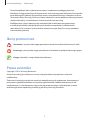 3
3
-
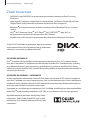 4
4
-
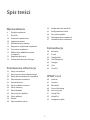 5
5
-
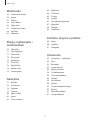 6
6
-
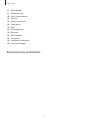 7
7
-
 8
8
-
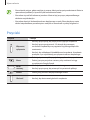 9
9
-
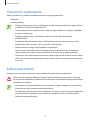 10
10
-
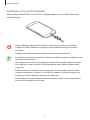 11
11
-
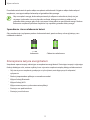 12
12
-
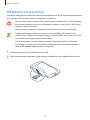 13
13
-
 14
14
-
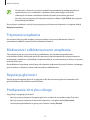 15
15
-
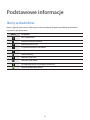 16
16
-
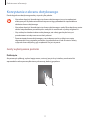 17
17
-
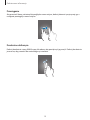 18
18
-
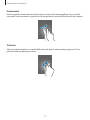 19
19
-
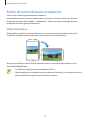 20
20
-
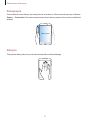 21
21
-
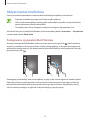 22
22
-
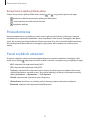 23
23
-
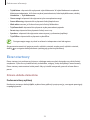 24
24
-
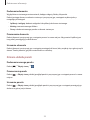 25
25
-
 26
26
-
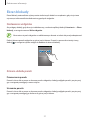 27
27
-
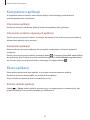 28
28
-
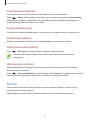 29
29
-
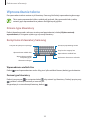 30
30
-
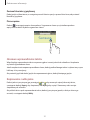 31
31
-
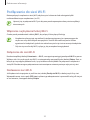 32
32
-
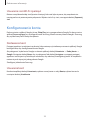 33
33
-
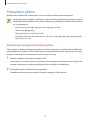 34
34
-
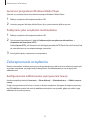 35
35
-
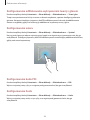 36
36
-
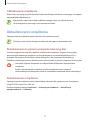 37
37
-
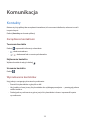 38
38
-
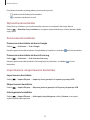 39
39
-
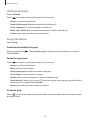 40
40
-
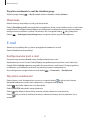 41
41
-
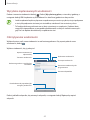 42
42
-
 43
43
-
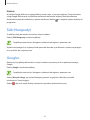 44
44
-
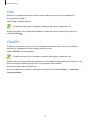 45
45
-
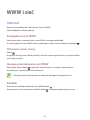 46
46
-
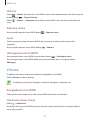 47
47
-
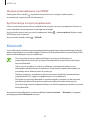 48
48
-
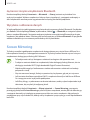 49
49
-
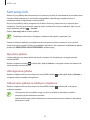 50
50
-
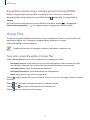 51
51
-
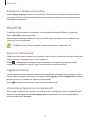 52
52
-
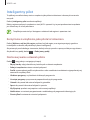 53
53
-
 54
54
-
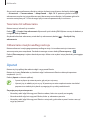 55
55
-
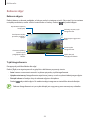 56
56
-
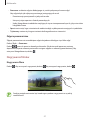 57
57
-
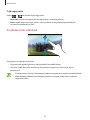 58
58
-
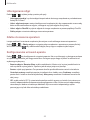 59
59
-
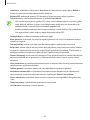 60
60
-
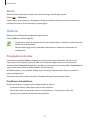 61
61
-
 62
62
-
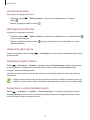 63
63
-
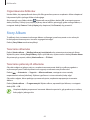 64
64
-
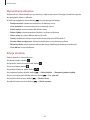 65
65
-
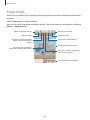 66
66
-
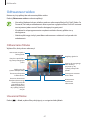 67
67
-
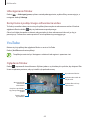 68
68
-
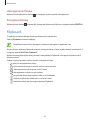 69
69
-
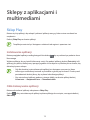 70
70
-
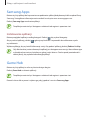 71
71
-
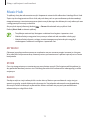 72
72
-
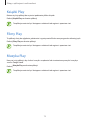 73
73
-
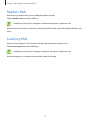 74
74
-
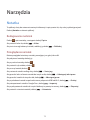 75
75
-
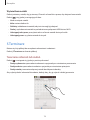 76
76
-
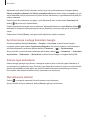 77
77
-
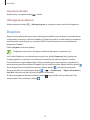 78
78
-
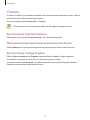 79
79
-
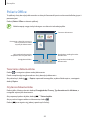 80
80
-
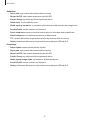 81
81
-
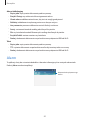 82
82
-
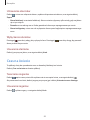 83
83
-
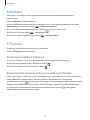 84
84
-
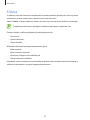 85
85
-
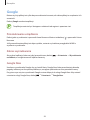 86
86
-
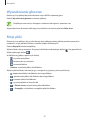 87
87
-
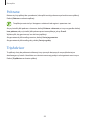 88
88
-
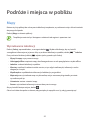 89
89
-
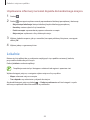 90
90
-
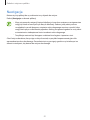 91
91
-
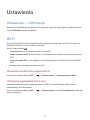 92
92
-
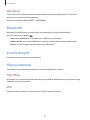 93
93
-
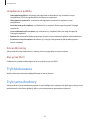 94
94
-
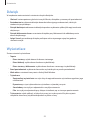 95
95
-
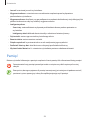 96
96
-
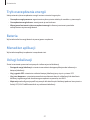 97
97
-
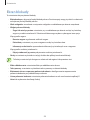 98
98
-
 99
99
-
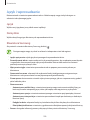 100
100
-
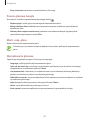 101
101
-
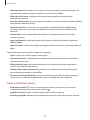 102
102
-
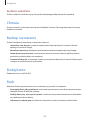 103
103
-
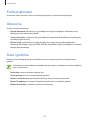 104
104
-
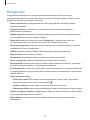 105
105
-
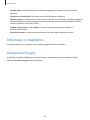 106
106
-
 107
107
-
 108
108
-
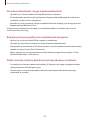 109
109
-
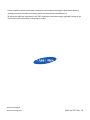 110
110
Powiązane artykuły
-
Samsung GT-P5210 Instrukcja obsługi
-
Samsung GT-N5110 Instrukcja obsługi
-
Samsung SM-T311 Instrukcja obsługi
-
Samsung SM-T2105 Instrukcja obsługi
-
Samsung GT-N5100 Instrukcja obsługi
-
Samsung GT-N7100 Instrukcja obsługi
-
Samsung GT-I9505 Instrukcja obsługi
-
Samsung GT-I9295 Instrukcja obsługi
-
Samsung GT-I9060 Instrukcja obsługi
-
Samsung SM-N9005 Instrukcja obsługi